


win11电脑怎么更换HDR电池选项,点击任务栏上的开始菜单。再点击设置。选择点击显示。找到HDR并点击。
下面给大家分享的是win11电脑怎么更换HDR电池选项的方法与步骤,更多的过程与步骤如下:
型号:笔记本电脑
系统:win11系统
软件:Windows11系统
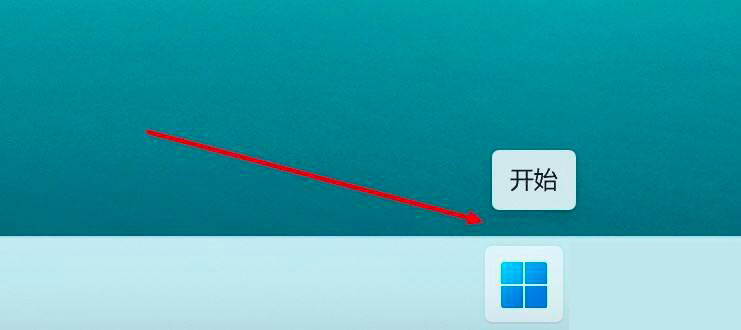 2
2、再点击设置。
2
2、再点击设置。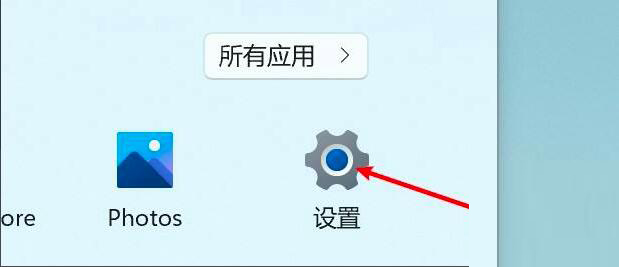 3
3、选择点击显示。
3
3、选择点击显示。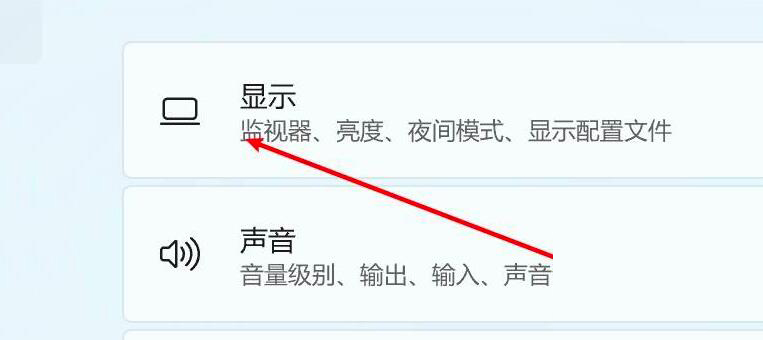 4
4、找到HDR并点击。
4
4、找到HDR并点击。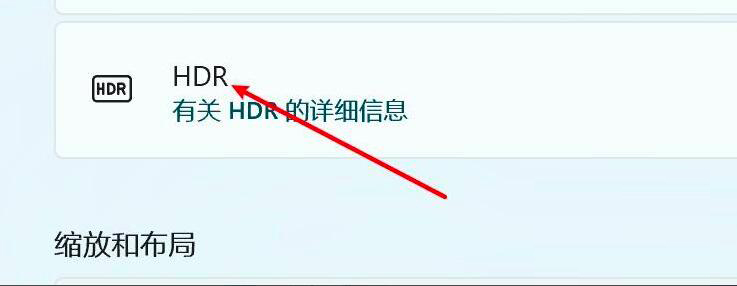 5
5、点击针对电池使用时间进行优化。
5
5、点击针对电池使用时间进行优化。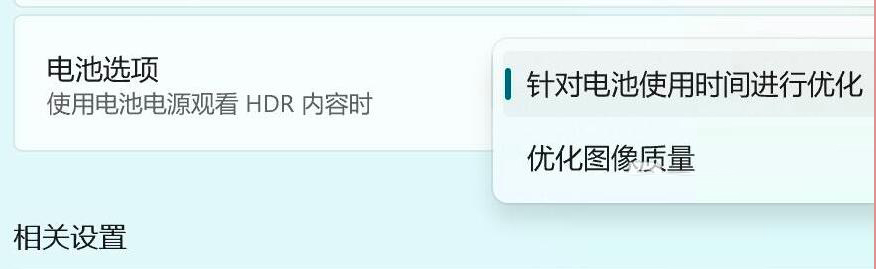 END
END
以上就是win11电脑怎么更换HDR电池选项的方法与步骤,更多的win11教程,请关注软件自学网。